Pomoc - Wyszukiwanie uszkodzonych skrótów
Dzięki modułowi Wyszukiwanie uszkodzonych skrótów w szybki sposób pozbędziesz się z dysku twardego uszkodzonych skrótów, odnoszących się do nieistniejących już lokalizacji.
Obsługa
- W celu przeprowadzenia operacji wyszukiwania uszkodzonych skrótów naciśnij na przycisk "Szukaj", zaczekaj na zakończenie skanowania, zaznacz niepotrzebne pozycje na liście, a następnie wybierz "Usuń skróty".
- Na liście znajdziesz podstawowe dane na temat znalezionych skrótów: nazwę, ścieżkę do której odnosi się skrót, lokalizację pliku na dysku.
- W dolnej części okna wyświetla się liczba wszystkich skrótów zidentyfikowanych jako uszkodzone.
- Moduł został wyposażony w dwa tryby skanowania - domyślny i użytkownika. Dostęp do drugiego z nich otrzymasz po naciśnięciu na strzałkę znajdującą się obok przycisku "Szukaj".
- Jeśli chcesz zachować zawartość listy na dysku twardym, naciśnij na przycisk "Eksportuj", wybierz preferowany format (TXT, CSV, HTML), a następnie zapisz plik za pomocą standardowego okna dialogowego.
- Sortowanie danych w oknie modułu jest dostępne po kliknięciu w nagłówek kolumny. Przykład: jeśli chcesz posortować listę skrótów według lokalizacji na dysku, naciśnij na nagłówek kolumny (tekst "Lokalizacja"). Kolejne kliknięcie powoduje odwrócenie kolejności sortowania (z malejącego na rosnący). Domyślnie wszystkie wpisy są ułożone według atrybutu "Nazwa".
- Dwukrotne kliknięcie myszy na dowolny element listy powoduje wyświetlenie okna ze szczegółowymi informacjami.
Menu kontekstowe
Menu kontekstowe jest dostępne po naciśnięciu prawego przycisku myszy na dowolny wpis na liście.
- Szczegóły - wyświetla okno z właściwościami wybranego pliku.
- Kopiuj - menu umożliwiające skopiowanie do schowka systemowego potrzebnych informacji.
- Otwórz lokalizację - wyświetla w Eksploratorze Windows folder, w którym znajduje się wybrany skrót.
- Zaznacz wszystko - zaznacza wszystkie wpisy na liście.
- Odznacz wszystko - zaznacza wszystkie wpisy na liście.
- Dodaj filtr - menu pozwala na zdefiniowanie wykluczeń (filtrów) dla zadanych skrótów.
Skanowanie użytkownika
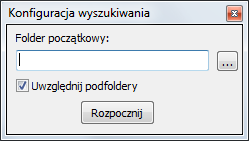
Dzięki trybowi Skanowanie użytkownika otrzymujesz możliwość dowolnego skonfigurowania parametrów wyszukiwania skrótów. W odpowiednich polach możesz określić folder początkowy oraz włączyć funkcję "Uwzględnij podfoldery". Powoduje ona, że podczas skanowania zostanie uwzględniona pełna zawartość folderu początkowego, łącznie z jego podfolderami.

